Kaip naudoti „Vanish“ režimą „Instagram“.
Ką žinoti
- Atidarykite pokalbį ir vilkite aukštyn iš ekrano apačios.
- Kai pamatysite Išnykimo režimas pranešimą, atleiskite, kad jį įjungtumėte.
- Atlikite tą patį veiksmą, kad išjungtumėte išnykimo režimą, kai baigsite.
Šiame straipsnyje paaiškinama „Instagram“ Vanish Mode funkcija. Sužinosite, kas yra Vanish Mode ir kaip jį įjungti bei išjungti „Android“ ir „iPhone“. Ši funkcija negalima „Instagram“ svetainėje.
Įjunkite ir išjunkite Vanish režimą
„Vanish Mode“ veikia taip pat „Android“ ir „iPhone“, įskaitant jo įjungimą ir išjungimą. Taigi mobiliajame įrenginyje atidarykite „Instagram“ ir atlikite šiuos veiksmus.
Pasirinkite Pranešimas piktogramą viršutiniame dešiniajame kampe ir atidarykite pokalbį.
Vilkite aukštyn pokalbio ekrano apačioje. Kai pamatysite pranešimą, kuriame sakoma Atleiskite, kad įjungtumėte išnykimo režimą, daryk būtent taip.
-
Tada pamatysite tamsų ekraną, rodantį, kad esate išnykimo režimu.
Asmuo, su kuriuo kalbatės, matys pranešimą, kad įjungėte išnykimo režimą, su nuoroda Sužinokite daugiau jei jiems patinka.
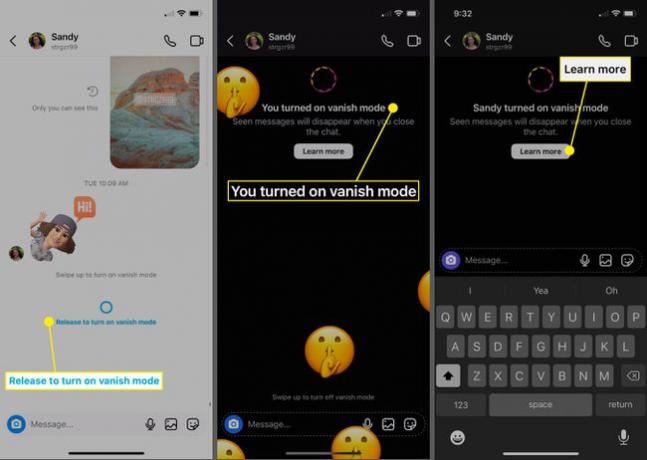
Jei vienas iš jūsų padarys ekrano kopiją arba pradės pokalbio įrašymą ekrane, kai veikia išnykimo režimas, pokalbyje pamatysite pranešimą.
Norėdami išjungti išnykimo režimą, vilkite aukštyn pokalbio ekrano apačioje ir atleiskite, kaip ir įjungę.
-
Tada grįšite į įprastą pokalbių ekraną, kuriame niekur nematyti turinio, kurį abu bendrinote per Vanish režimą.
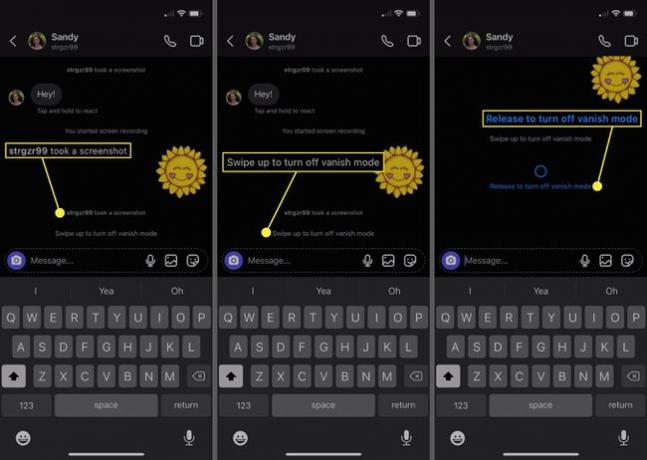
Kad ir ką norėtumėte išlaikyti paslaptyje, nesvarbu, ar tai būtų staigmenų vakarėlis, ar privatus susitikimas, „Vanish Mode“ Instagram tinkle yra puikus pasirinkimas. Norėdami sužinoti daugiau, pažiūrėkite, kaip tai padaryti padarykite savo Instagram paskyrą privačią.
Kas yra „Vanish“ režimas „Instagram“?
Panašiai kaip „Snapchat“, kur pranešimai rodomi tik trumpą laiką, „Instagram“ turi vadinamąjį Vanish režimą. Skirtumas „Instagram“ yra tas, kad norėdami jį naudoti, turite įjungti „Vanish Mode“, o „Snapchat“ programa veikia tik taip.
Išnykimo režimu galite siųsti pranešimus, nuotraukas ir vaizdo įrašus, kurie dingsta kam nors išėjus iš pokalbio. Turinys taip pat dingsta, kai išjungiate šį režimą.
Vanish režimą galite naudoti tik asmeniniuose „Instagram“ pokalbiuose, o ne grupės pokalbiuose ar pokalbiuose „Facebook“ ar „Messenger“.
Štai keletas dalykų, kuriuos reikia atsiminti naudojant „Vanish Mode“ „Instagram“ tinkle:
- Kada tu įjunkite Vanish režimą, kitas asmuo gaus pranešimą prisijungti prie pokalbio šiuo režimu.
- Negalite kopijuoti, išsaugoti ar persiųsti turinio, kai veikia išnykimo režimas.
- Negalite naudoti „Vanish Mode“ su asmeniu, su kuriuo anksčiau nebuvote prisijungę prie „Instagram“.
- Kada tu padarykite ekrano kopiją „Instagram“. arba užfiksuokite pokalbio ekrano įrašą, kai veikia išnykimo režimas, kitas asmuo bus įspėtas, kad tai darote.
- Jei gausite naują pranešimą iš asmens, nepriklausančio Vanish Mode, gausite pranešimą.
DUK
-
Kaip anonimiškai peržiūrėti „Instagram“ istorijas?
Į peržiūrėti Instagram istorijas anonimiškai, naudokite kitą paskyrą, prieš peržiūrėdami istoriją įjunkite lėktuvo režimą arba naudokite svetainę, pvz., „InstaStories“ arba „Anon IG Viewer“.
-
Kaip išvalyti „Instagram“ paieškos istoriją?
Į išvalyti „Instagram“ paieškos istoriją programoje eikite į savo profilį ir bakstelėkite Meniu > Nustatymai > Saugumas > Ištrinti paieškos istoriją. Naršyklėje eikite į Nustatymai > Privatumas ir saugumas > Peržiūrėkite paskyros duomenis > Peržiūrėti visus > Išvalyti siuntimo istoriją.
-
Kaip sužinoti, kas peržiūrėjo mano „Instagram“ istorijas?
Į papasakokite, kas peržiūrėjo jūsų „Instagram“ istorijas, žiūrėkite apatiniame kairiajame savo istorijos kampe. Bakstelėkite profilio nuotraukos burbulus su Matė # etiketę, kad atidarytumėte peržiūros skirtuką. Pamatysite visų žmonių, kurie peržiūrėjo jūsų istoriją, sąrašą ir bendrą peržiūrų skaičių.
